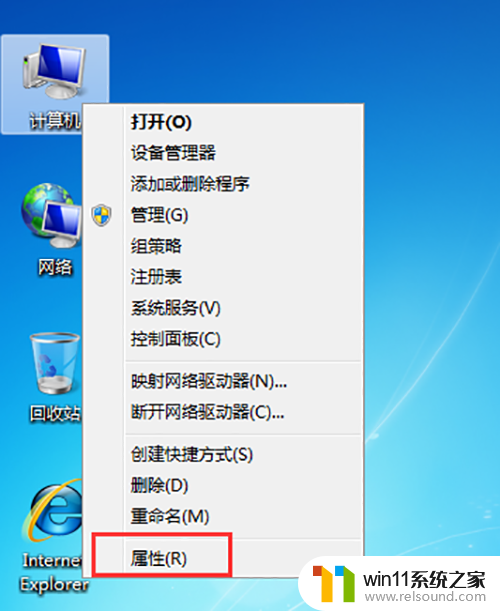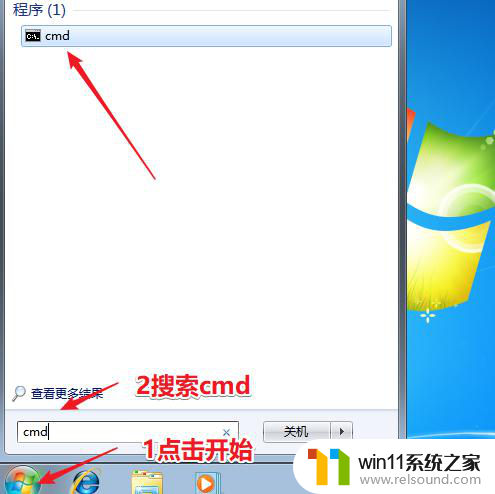win7共享需要输入用户名和密码
Win7共享文件夹时可能会提示输入用户名和密码,这是为了确保文件共享的安全性,在进行文件共享时,系统会要求输入正确的用户名和密码,以便只有授权用户才能访问共享文件夹。这种操作方式有效保护了文件的安全性,防止未经授权的用户获取到共享文件夹的内容。在进行Win7文件共享时,务必输入正确的用户名和密码,以确保文件的安全共享。
具体步骤:
1、关闭防火墙。首先,右键单击“网络”。选择“属性”,在弹出的“网络和共享中心”左上角点击“Windows防火墙”。
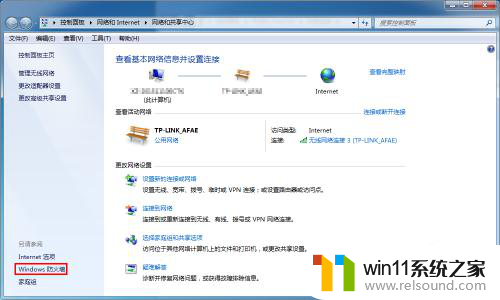
2.在弹出的“Windows防火墙”中点击“打开或关闭Windows防火墙”。
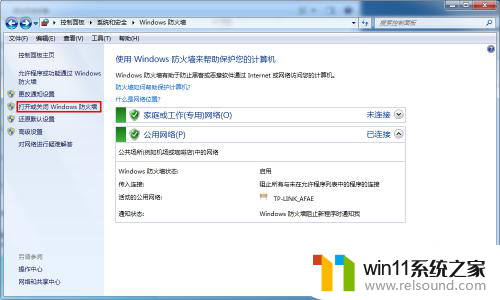
3.在弹出的窗口中关闭防火墙。
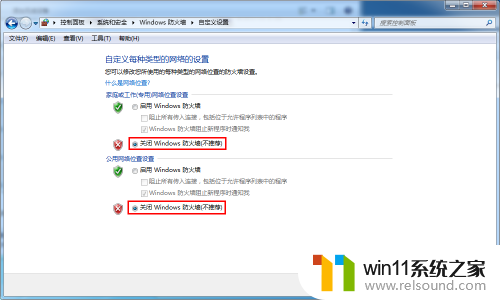
4.2、关闭密码保护共享。继续在“网络和共享中心”中点击“更改高级共享设置”,在“密码保护的共享”中关闭密码保护共享。
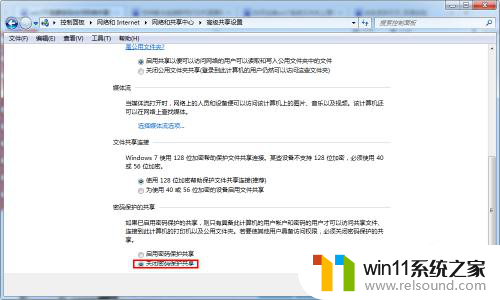
5.3、更改administrator用户名。右键单击“计算机”的“管理”,依次选择“本地用户和组”——“用户”。右键单击administrator,选择“重命名”,将其用户名改为其他,注销后重新连接共享。
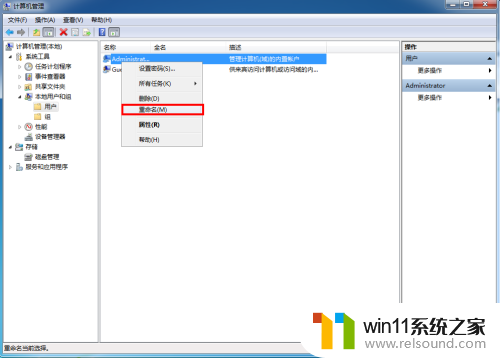
6.现在再打开刚才要共享的计算机,发现已经可以打开了。
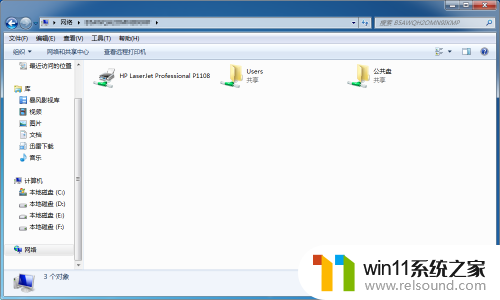
以上就是win7共享需要输入用户名和密码的全部内容,如果遇到这种情况,你可以按照以上步骤解决,非常简单快速。